1-2. Javascript與Vue.js模板語法
使用Codepen(1) 設定CDN
步驟
→點選Settings
→查詢加入vue.js
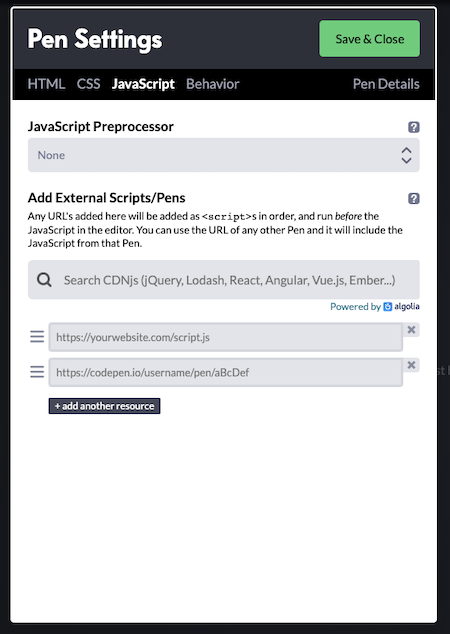
補充:好用的cdn https://cdnjs.com
使用Codepen(2) 設定自動存檔模式
預設是自動存檔,可手動關閉(會出現存檔按鈕)
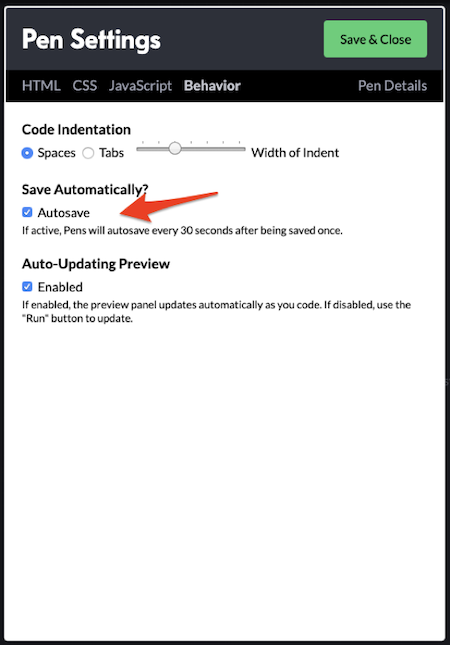
常用Javascript陣列函式
用以下json練習陣列函式:
var array = [
{
name: 'Casper',
sex: 'male',
like: '鍋燒意麵',
age: 18
},
{
name: 'Wang',
sex: 'male',
like: '炒麵',
age: 45
},
{
name: 'Kitty',
sex: 'female',
like: '牛肉麵',
age: 15
},
{
name: 'James',
sex: 'male',
like: '拉麵',
age: 33
}
]
陣列函式:
filter() 找出20歲以上的人
find() 找出誰喜歡牛肉麵
forEach() 把全部的like依續列印出來
map() 把like欄位更名為food
every() 是否全部為男性
some() 是否有大於40歲的人
reduce() 找出年紀最大的人
常用ES6語法 (1)
- 取代var的let與const(作用域不同)
- 以下三例輸出結果為何?
// 1. var
for(var i = 0; i < 3; i++){
console.log(i)
}
console.log(i)
// 2. let
for(let i = 0; i < 3; i++){
console.log(i)
}
console.log(i)
// 3.
for(const i = 0; i < 3; i++){
console.log(i)
}
console.log(i)
常用ES6語法 (2)
縮寫 (shorthand)
function makePoint(x, y){
return {
x,
y
}
}
function createObj(key, vaule){
return {
[key]: value
}
}
const viewModel = {
created () {
},
mounted () {
}
}
常用ES6語法 (3)
陣列解構
// 陣列解構
const nums = [1, 2, 3]
const [first, second, third] = nums
// 預設值
let[a, b, c = 1] = nums
// 忽略元素
const [, y] = nums
// 變數交換
[a, b] = [b, a]
// 剩餘部份
const [f, …others] = nums
常用ES6語法 (4)
物件解構
// 物件解構
const point = {
x: 10,
y: 20
}
const {x, y} = point
// 預設值
const {x1, y1, z1 = 0} = point
// 指派新名稱
const {x: px, y: py} = point
// 函式參數解構
function distance({x, y}) {
return Math.sqrt(x*x + y*y)
}
常用ES6語法 (5)
字串模板
// 插入表達式
function say (text) {
console.log(`Hello ${text}`)
}
// 多元字串 - es5寫法
const longtext1 = ‘text1 -------------------------’ +
‘text2 -------------------------’ +
‘text3 -------------------------’
const longtext2 = ‘text1 -------------------------\
text2 -------------------------\
text3 -------------------------’
// 多元字串 – es6寫法
const longtext3 = `text1 -------------------------
text2 -------------------------
text3 -------------------------`
常用ES6語法 (6)
箭頭函式
var double = function (x) {
return x * 2
}
const add= (x, y) => {
return x + y
}
const square = x => x * x
const newArr = [0,1,2].map(d => 0 + 1)
btn.addEventListener(‘click’, () => {
console.log(‘click’)
}
常用ES6語法 (7)
- “function”函式內的this依調用的人而定(例1)
- 箭頭函式內的this為宣告時的位置而定(例2)
- 小技巧:用const self = this 用一個新的變數指向到原宣告位置的scoped內的this
// ------ 例1 ------
window.word = 'hello world’
function say() {
console.log(this.word)
}
var people = {
word: 'how are you',
say: say
}
say() // 印出 hello world
people.say() // 印出 how are you
// ------ 例2 ------
window.word = 'hello world'
const say = () => {
console.log(this.word)
}
var people = {
word: 'how are you',
say: say
}
say() // 印出 hello world
people.say() // 印出 hello world
Vue實例與MVVM
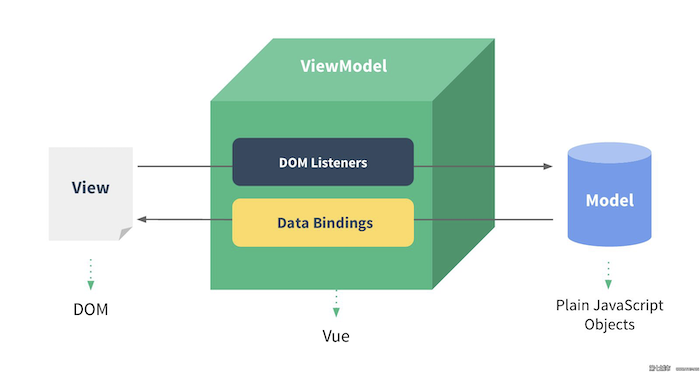
圖片從網路截取
Vue實例生命週期
依據經驗一開始常用的只有created與mounted,其他的後面依實務需要慢慢學習即可
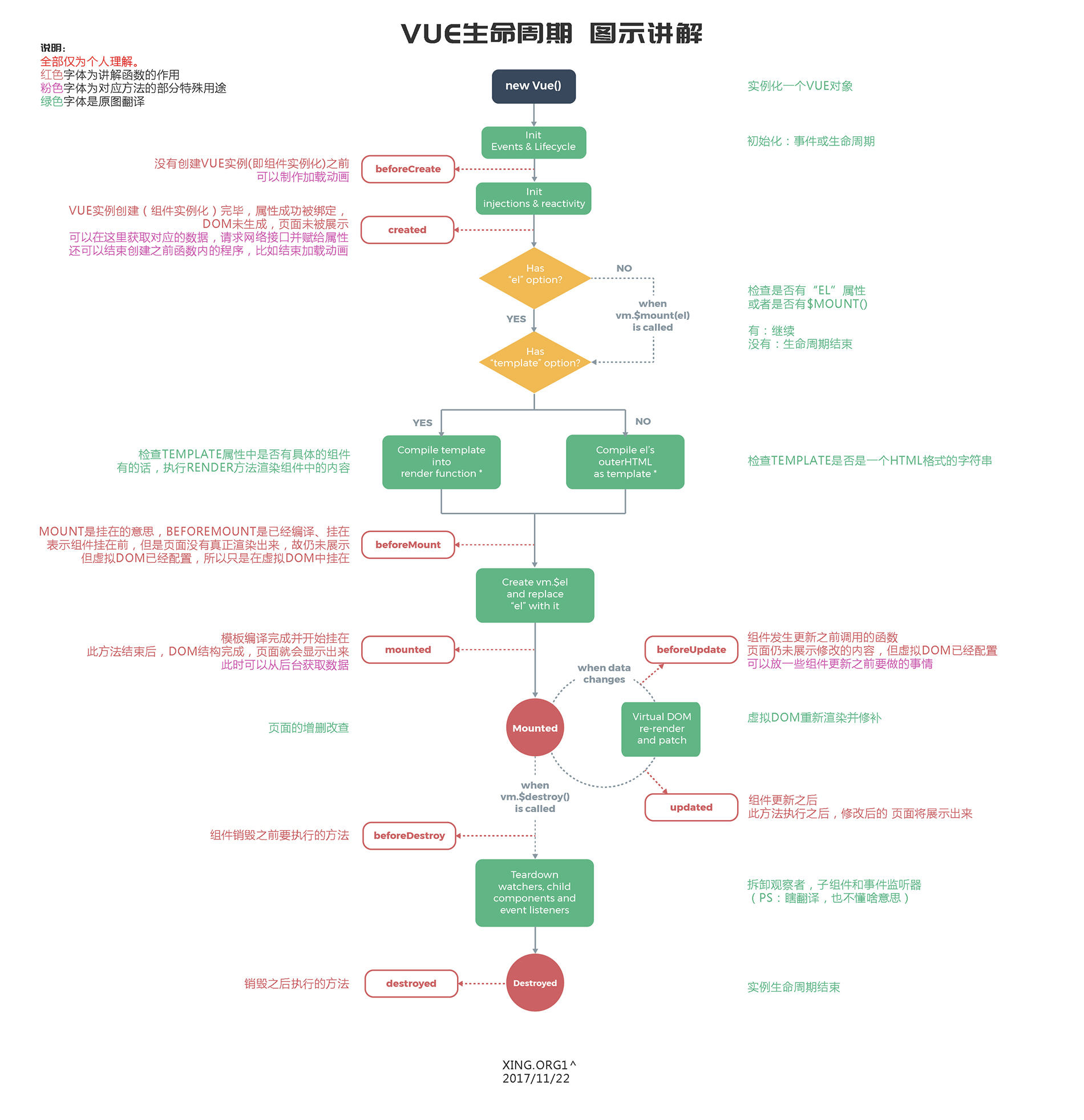
圖片從網路截取
Vue.js Hello World
Vue.js Hello World @ codepen
<script src="https://unpkg.com/vue"></script>
<div id="app">
<p>{{ message }}</p>
</div>
new Vue({
el: '#app',
data: {
message: 'Hello Vue.js!'
}
})
響應式資料與註冊的方式 (1)
Vue並不會監聽所有data中的資料,如下錯誤範例:
<div id="app">
<button @click="change('Angular')">Angular</button>
<button @click="change('React')">React</button>
<button @click="change('Vue')">Vue</button>
<p>Hello {{ form.message }} !</p>
</div>
new Vue({
el: '#app',
data: {
form: {}
},
methods: {
change (text) {
this.form.message = text // 錯誤範例
}
}
})
在此階段中還沒介紹到事件綁定的方式,為理解這裡的範例需要先知道:
@click為監聽點擊事件的模板語法。methods故名其意就是接收事件的方法。
響應式資料與註冊的方式 (2)
正確做法:
方法一:在 data 中要把所有需要響應式的資料設定進去。
方法二:賦值時直接從data上的變數設值,而非物件內的屬性來設值。
方法三:用$set動態新增響應式資料
以上三個方法可以和 codepen範例中註解掉的部份對照著看:註冊響應資料的範例 @ codepen
如果資料本身的型別是陣列,有一些對陣列的 javascript的操作方法本身就是可以被 Vue監聽到的,可以不需要透過上述三種做法才能響應資料的變更。這些陣列方法有:push、pop、shift、unshift、splice、sort、reverse
Method與Computed
method常用在事件處理、computed常用在模板中的邏輯運算- 模板變數當中可以寫表達式,但寫入
computed可以更簡潔 - 模板變數當中可以寫
method,但是method每次都會更新,而computed是相依的變數異動時才會更新
computed邏輯運算範例 @ codepen
模板語法與指令
資料綁定最常見的形式就是在模板中使用"Mustache"(雙大括號):
<span>Message: {{ msg }}</span>
HTML上要在屬性(attribute)上綁定資料時要使用「指令」(directive),指令都會有 v-前綴,常見的指令有:
v-bindv-onv-modelv-htmlv-ifv-showv-for
v-bind (1)
用來「單向綁定」dom的屬性值,可以在屬性值前加上 v-bind:或簡寫 :,如下:
<h1 :class="h1Class">Title</h1>
或
<h1 v-bind:class="h1Class">Title</h1>
此例中的h1Class為 data中的變數
new Vue({
el: '#app',
data: {
h1Class: 'title'
},
})
css
.title {
font-size: 36px;
color: #000000;
}
- class
綁定class可為字串、陣列也可為物件(value為true/false)
進階範例:https://codepen.io/cdpqdnvr/pen/rXKdWX @ codepen
- style
綁定style可為陣列、物件
進階範例:https://codepen.io/cdpqdnvr/pen/pMKXpY @ codepen
關於綁定class及style更多詳細說明請參考官網文件:https://v2.vuejs.org/v2/guide/class-and-style.html
v-bind (2)
由於 v-bind是「單向綁定」的,所以如果我們把他拿來綁定表單組件的狀態,會因為使用者的操作發生狀態不同步的情況發生;用下面例子來做說明:
範例 @ codepen
<div id="app">
<input type="checkbox" :checked="value">
value: {{value}}
</div>
new Vue({
el: '#app',
data: {
value: true
},
})
在此例中因為綁定的 checked為 true,所以程式執行時 checkbox起始就是打勾起來的狀態。
這時候如果使用者用滑鼠點擊 checkbox,會發現checked仍然為 true。
正確的綁定方式有兩種:
(1) 使用
v-on監聽事件來更新資料達到同步資料的目的(不建議)(2) 使用「雙向綁定」方法來同步資料。
我們才剛起步沒多久,所有東西都還是新的,在這個階段我們先知道表單組件的狀態不能用「單向綁定」就可以了,後面會再做深入一點的說明。
v-on
監聽Dom元素事件,可以在屬性值前加上 v-on:或簡寫 @,如下:
<button v-on:click="counter+=1">Add 1</button>
<!--
或者
<button @click="counter+=1">Add 1</button>
-->
共點擊了{{counter}}次
new Vue({
el: '#app',
data: {
counter: true
}
})
在此例中我們直接把程式寫在v-on指令當中,但如果程式更為複雜,可以換成所要呼叫的 methods的名稱。例如
<button @click="onClick">Add 1</button>
共點擊了{{counter}}次
new Vue({
el: '#app',
data: {
counter: true
},
methods: {
onClick: function () {
this.counter += 1
}
}
})
使用v-bind及v-on事件實現雙向綁定
延續在 v-bind中所使用到的範例,前面有提到表單組件如果用 v-bind綁定狀態的話會有不同步的問題,在這裡我們可以用 v-on來提供一個解法:
<div id="app">
<input type="checkbox" :checked="value" @click="onClick">
value: {{value}}
</div>
new Vue({
el: '#app',
data: {
value: true
},
methods: {
onClick: function(event) {
this.value = event.target.checked
// 或者可以寫這樣:
// this.value = !this.value
}
}
})
這時候我們再測試一次,初始的時候一樣因為 checked為 true所以 checkbox是打勾的:
當使用者點擊 checkbox,onClick方法會被呼叫,並且把 value變跟為 false,這時候我們可以看到狀態是同步的:
在此例中暫不做雙向綁定,所以操作上資料有可能會不同步造成bug。後續教學會講解雙向綁定的做法。
v-model
延續上面用 v-bind及 v-on的組合,我們一樣可以用同樣方式做一個 Input輸入框版本的寫法:
v-bind及v-on的組合範例 @ codepen
<input type="text" :value="message" @input="setMessage">
Vue提供了一個方便的指令 v-model可以直接來實作「雙向綁定」,上面的範例我們可以直接改寫成下面:
v-model寫法範例 @ codepen
<input type="text" v-model="message">
原生的表單元素可以直接使用v-model,包括:
- Input
- Textarea
- Radiobutton
- Checkbox
- Select/Option
v-html
在Vue中,不能透過{{}}和v-text將html的元素插入到模板中,如果字串包含html元素會解析為字串
範例:v-html可以綁定字串並將字轉轉換為html元素 @ codepen
v-if
當
v-if為true時會把 DOM給渲染出來,而值為false的時候則 DOM會被移除。v-if可和v-else、v-else-if做搭配。
範例:v-if @ codepen
v-show
和v-if不同的是,即使值為false也仍然會把 DOM給產生出來,只在CSS加了 display:none屬性做隱藏顯示的效果,
v-for 物件及陣列
錯誤範例:使用物件導致的排序錯誤
範例:月份下拉選單 @ codepen
練習:將顯示資料和value分開處理,顯示為「一月」、「二月」、「三月」… value為1,2,3…
v-for 篩選陣列
盡量避免在迴圈中使用v-if,最好是迴圈陣列本身預先篩選好
篩選陣列
- slice範例(可寫進computed)
- fliter範例(可寫進computed)
範例: v-for篩選陣列 @ codepen
練習一 – 檢測密碼強度
密碼強度分數計算:
- 分數為字串長度 * 1.25
- 包含A-Z 分數* 1.25
- 包含a-z 分數* 1.25
- 包含0-9 分數* 1.25
- 包含英文及數字以外的字元 分數* 1.25
強度等級:
- 41分以上:Perfect
- 21~40分:Great
- 11~20分:Good
- 0~10分:Week
提示:
/[a-z]/.test('abcABC') === true
/[^A-Za-z0-9]/.test('abcABC') === false
完成範例:https://codepen.io/cdpqdnvr/pen/NQBNgd @ codepen
練習二 – 連動式下拉選單
使用此資料素材:郵遞區號json資料 @ github/abc873693
製作一個能夠連動的下拉選單,第一個選單選擇城市、第二個選單選擇地區,並且要能顯示目前地址的郵遞區號,成果如下圖。
完成範例:https://codepen.io/cdpqdnvr/pen/rXqjQR @ codepen